IDE i Ażur
Czyli (prawie) wszystko, co jest nam do szczęścia potrzebne!
Poniżej znajdziecie krótkie instrukcje dotyczące instalacji na swoich komputerach Visual Studio Community 2017, Visual Studio Code oraz uzyskania dostępu do chmury Azure.
Instalacja Visual Studio na własnym komputerze:
1. Pobieramy VS Community z [link] .
2. Włączamy instalator.
3. Zaznaczamy koniecznie komponenty ze screena poniżej.
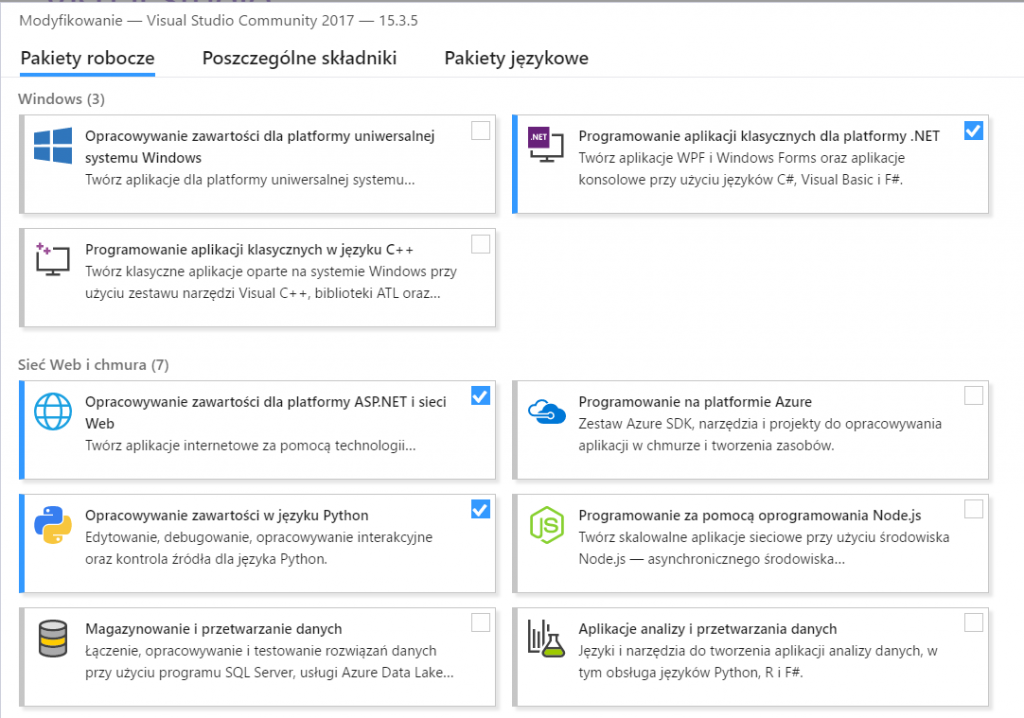
4. BARDZO WAŻNE – W zakładce pakiety językowe odznaczamy polski i wybieramy angielski. Nie lubimy VS w polskiej wersji językowej.
5. Instalujemy.
6. Przy pierwszym uruchomieniu możemy zalogować się na swoje konto Microsoft. Ustawiamy motyw na czarny. Tylko i wyłącznie, żaden inny.
Instalacja VS Code:
1. Po prostu instalujemy z [link].
2. Rozszerzenia i pluginy będą dopiero pokazywane na zajęciach.
Uzyskanie Azure:
1. Wchodzimy na stronę [link].
2. Klikamy „Sign in to access”.
3. Logujemy się na swoje konto Microsoft (ew. najpierw je zakładamy).
4. Wypełniamy kolejny formularz swoimi danymi (jeśli się takowy pojawi).
5. Przekieruje nas i pojawi się link „Verify your student status” – klikamy.
6. Z dropdowna wybieramy interesujący nas sposób weryfikacji – najprawdopodobniej „Upload my school enrollment document”
7. Wypełniamy formularz i wgrywamy zdjęcie przodu i tyłu legitymacji szkolnej (oddzielne zdjątka zlepiamy w jakimś GIMPie i jest pięknie).
